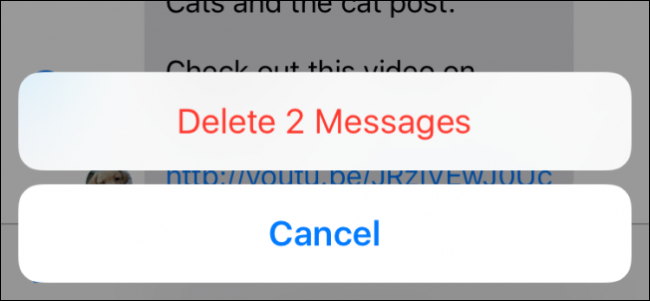
Eliminar un hilo de mensajes completo en el iPhone es fácil, pero ¿qué sucede si solo desea eliminar uno o dos mensajes, o una imagen que prefiere no ver?
Es posible que no se haya dado cuenta de que existe una manera realmente fácil de eliminar mensajes individuales, sin destruir el resto del historial de mensajes. También puede usar este truco para reenviar esos mensajes.
Para hacer esto, primero debe abrir el hilo de mensajes en cuestión y desplazarse hasta el elemento o elementos que desea eliminar. Ahora, mantenga presionado el mensaje hasta que aparezca el menú contextual. Seleccione «Más …» para obtener más opciones.
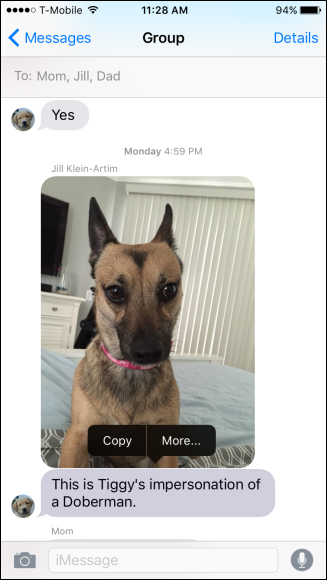
Ahora el hilo del mensaje cambiará al modo de selección y aparecerán burbujas individuales junto a cada mensaje.
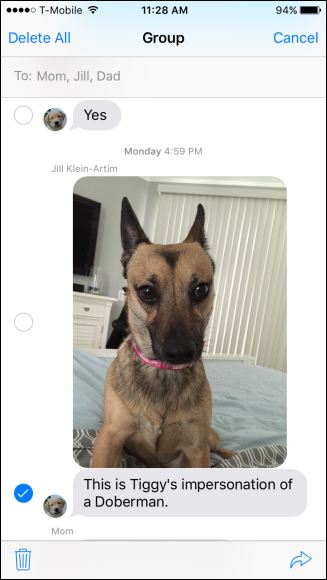
Simplemente toque cada burbuja que desee seleccionar en el hilo. En este punto, tiene cuatro opciones: puede «Eliminar todo», que borrará todo el hilo, puede «Cancelar» la operación, o hacia abajo en la esquina inferior izquierda, verá un icono de papelera.
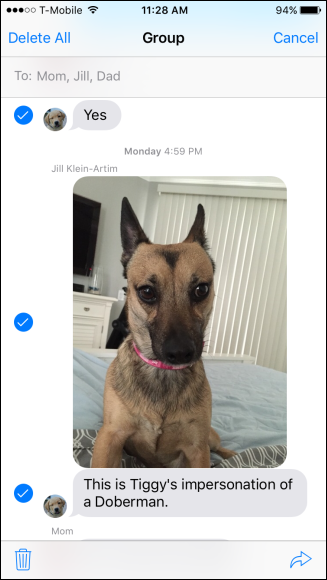
Utilice el icono de la papelera para eliminar cada mensaje individual que haya seleccionado. En la esquina inferior derecha, hay una flecha de reenvío, lo que significa que puede enviar los mensajes seleccionados a otro destinatario.
NOTA: eliminar mensajes si es permanente, por lo que no hay vuelta atrás. Afortunadamente, antes de que pueda hacerlo, se le dará la oportunidad de confirmar o cancelar.
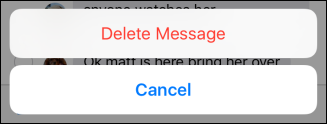
Entonces, la próxima vez que obtenga una linda foto de su familiar, puede reenviarla. O si recibe un mensaje inapropiado de un amigo, puede eliminarlo, todo sin perder toda la conversación.


